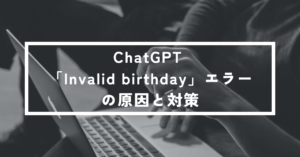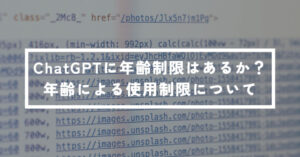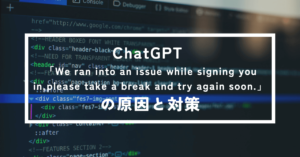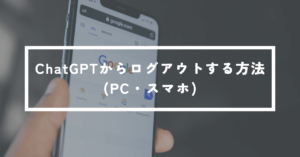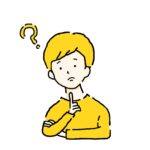
「チャットGPTの二要素認証って何?」
「チャットGPTのセキュリティを強化したい」
本記事はこんな疑問に答える記事です。
チャットGPTでは、通常、アカウントIDとパスワードを入力することでログインができます。
これに加えて6桁のワンタイムパスを入力しなければログインできないように設定することもできます。(二要素認証)
二要素認証の設定をすることで、チャットGPTのアカウントのセキュリティを強化することができます。
今回は、チャットGPTの二要素認証を有効にする方法を詳しく紹介します。
チャットGPTの二要素認証とは?
二要素認証機能とは、2つの要素を用いてユーザーを認証する仕組みになります。
二要素認証機能自体はチャットGPTに限らず、色々なサービスで用いられている認証の仕組みです。
二要素認証を利用することで、ログインパスワード以外の認証が必要となり、セキュリティを強化することが可能です。
チャットGPTの二要素認証では、ID・PW入力に加えて、スマホアプリ(Google Authenticator)に表示される6桁数字を入力しなければログインできないような設定ができます。
それではチャットGPTの二要素認証の具体的な設定手順を次章で解説します。
チャットGPTの二要素認証を有効にする方法
チャットGPTの二要素認証を有効にする方法は以下の通りです。
それでは手順について以下に詳しく解説します。
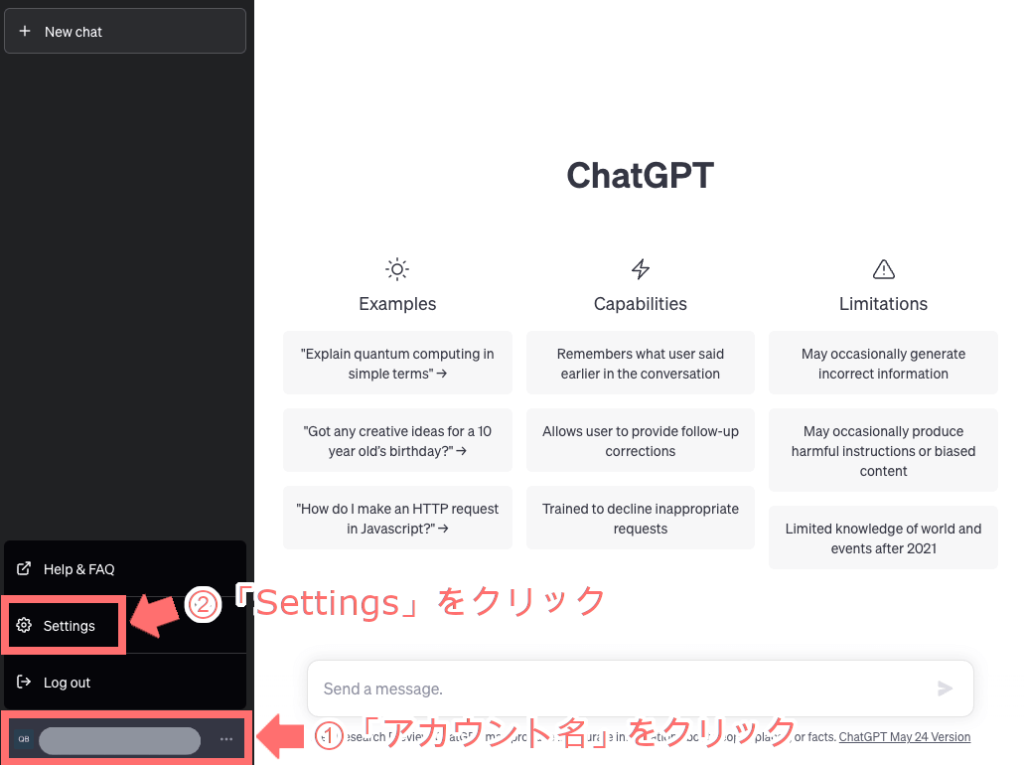
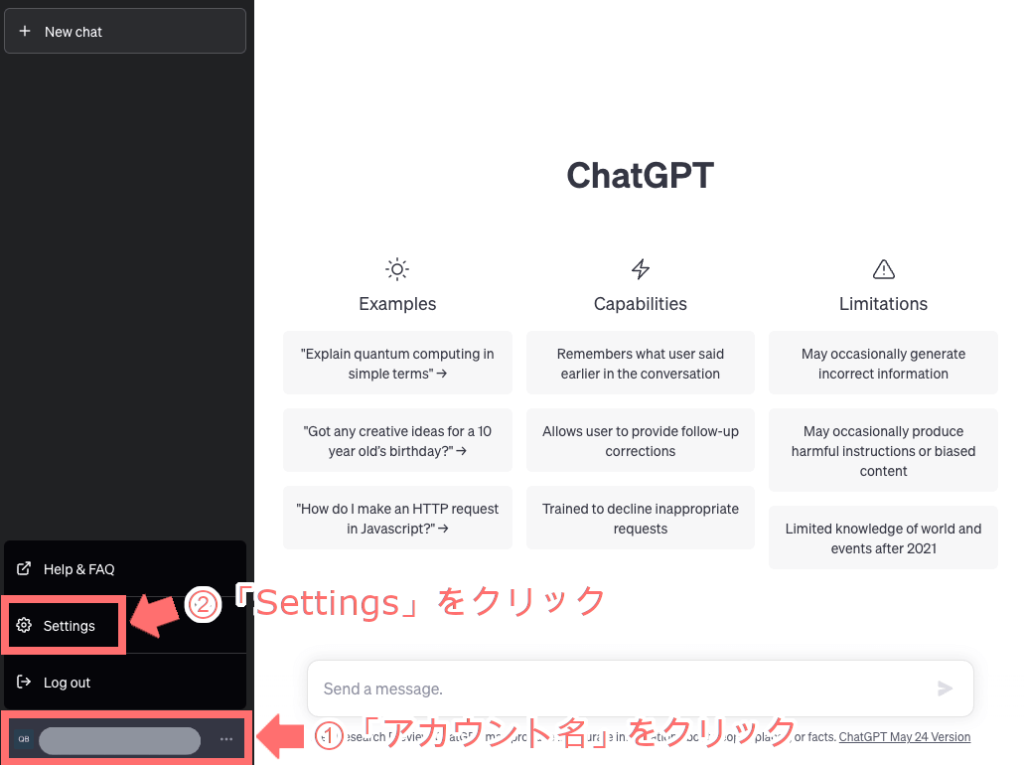
左下の「アカウント名」→「Setting」の順にクリックします。
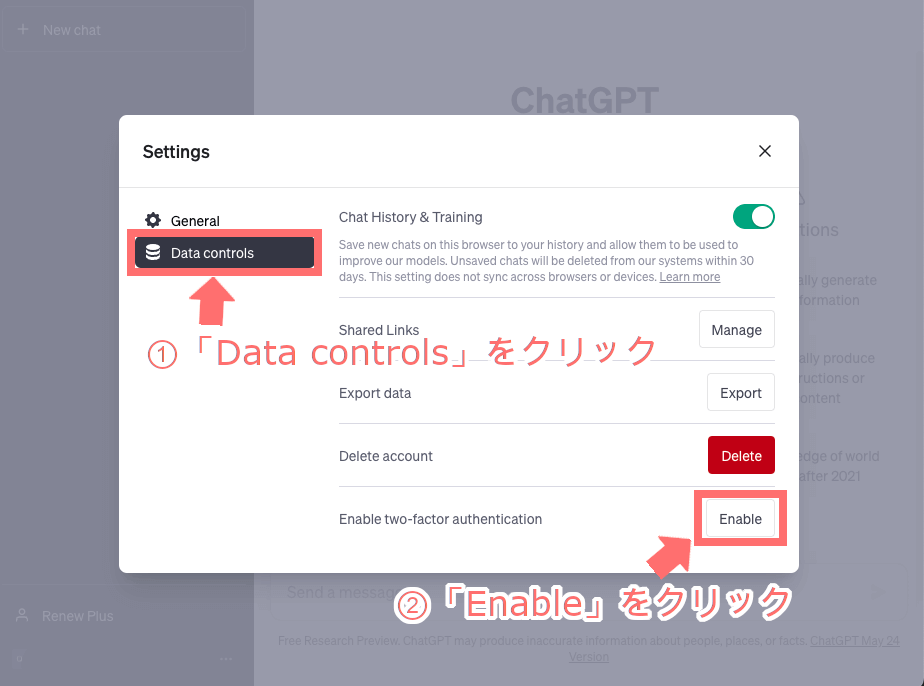
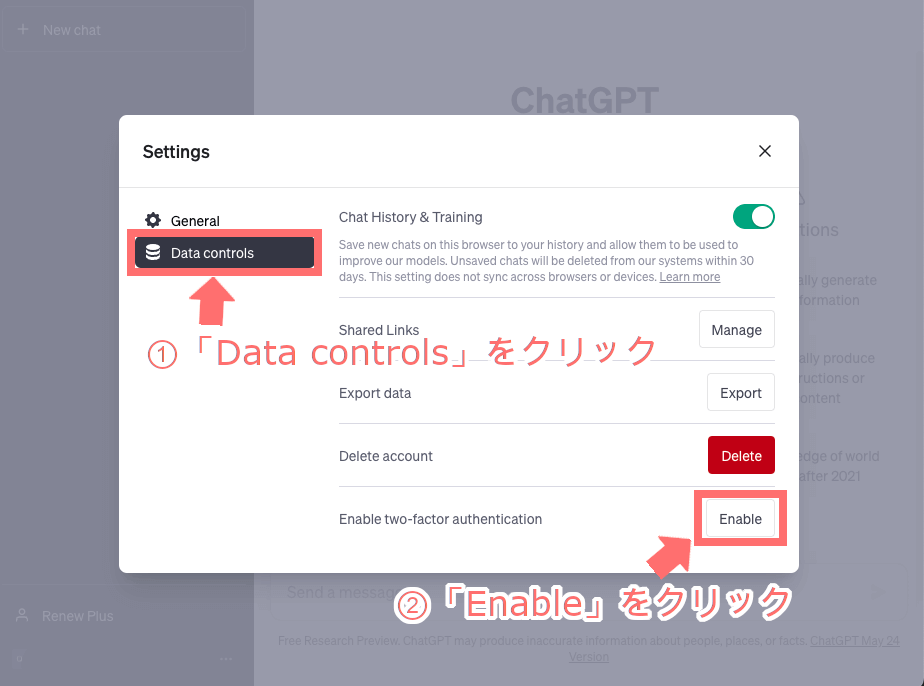
項目から「Data controls」を選択し、Enable two-factor authentication(二要素認証の有効)の「Enable」をクリックします。
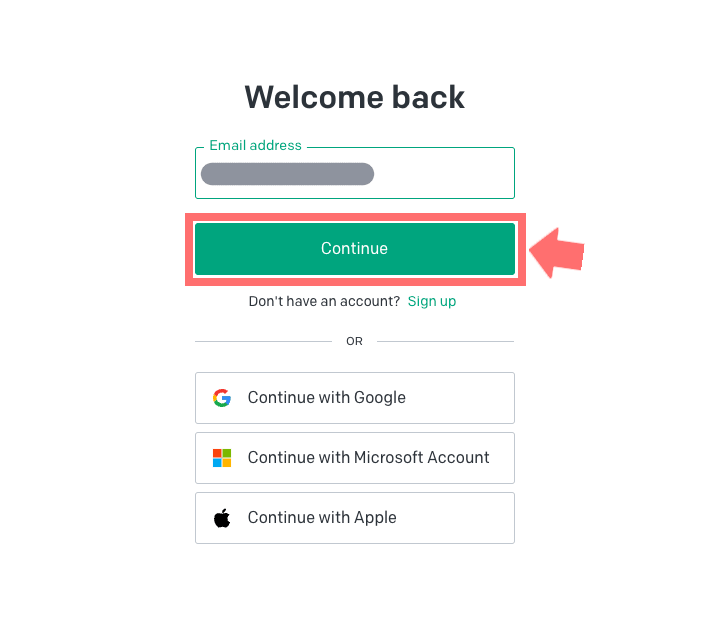
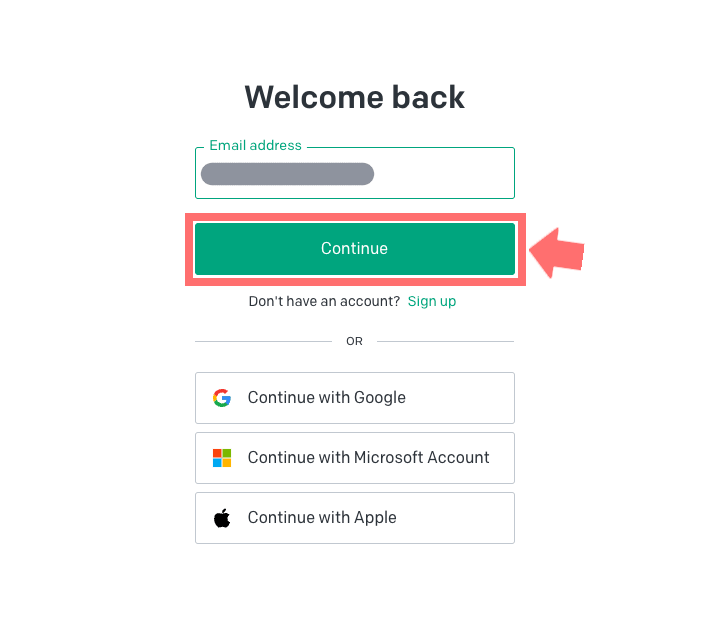
二要素認証を有効にすると、チャットGPTのログイン画面が表示されます。メールアドレスが正しい事を確認してContinueをクリックします。
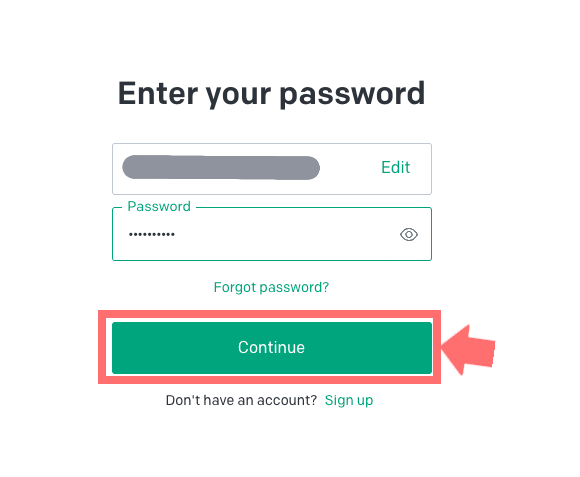
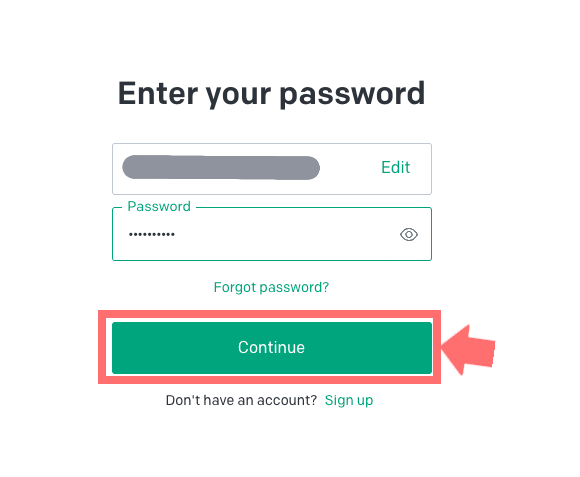
パスワードを入力してContinueをクリックします。
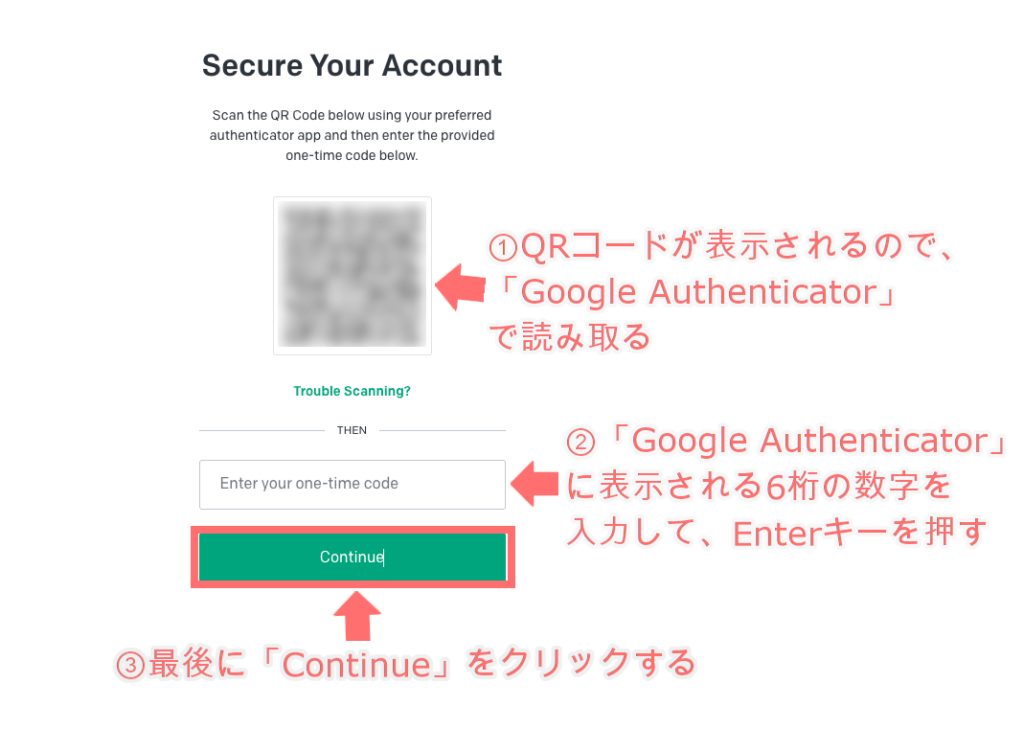
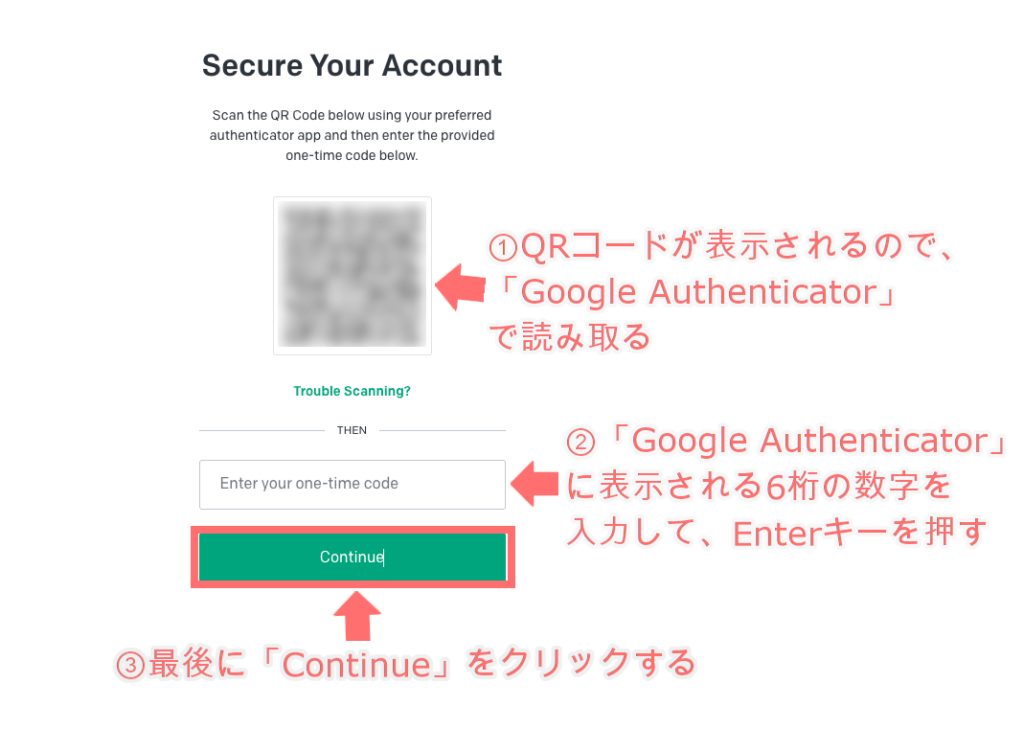
再ログインすると、QRコードが表示されます。
このQRコードを「Google Authenticator」アプリで読み取ります。
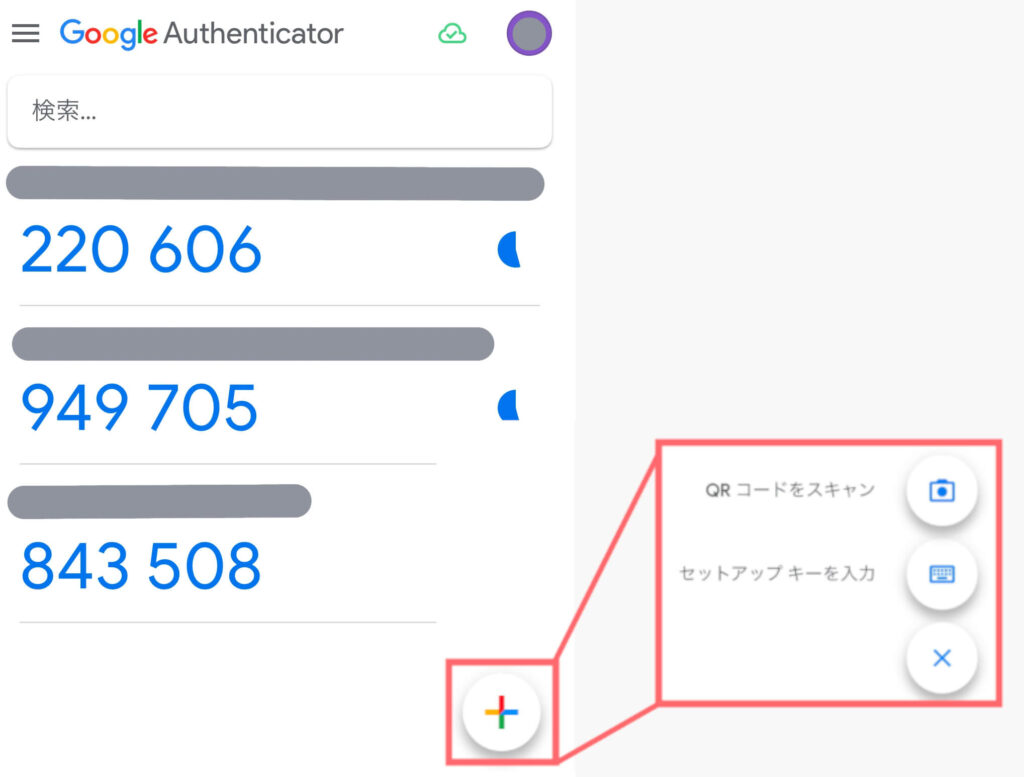
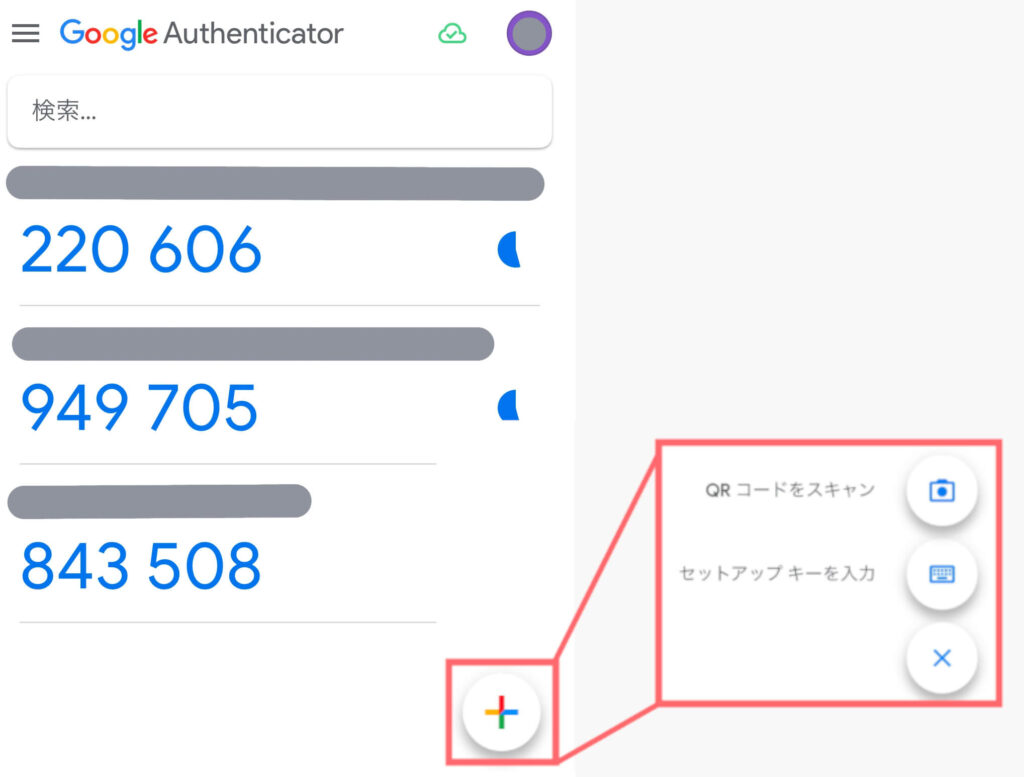
Google Authenticatorアプリを開いて、「+」を押し、「QRコードをスキャン」で読み取れます。
QRコードを読み取ると、6桁の数字が表示されるので、これをチャットGPT二要素認証画面に入力して”Enterキー”をクリックします。
最後に「Continue」をクリックします。
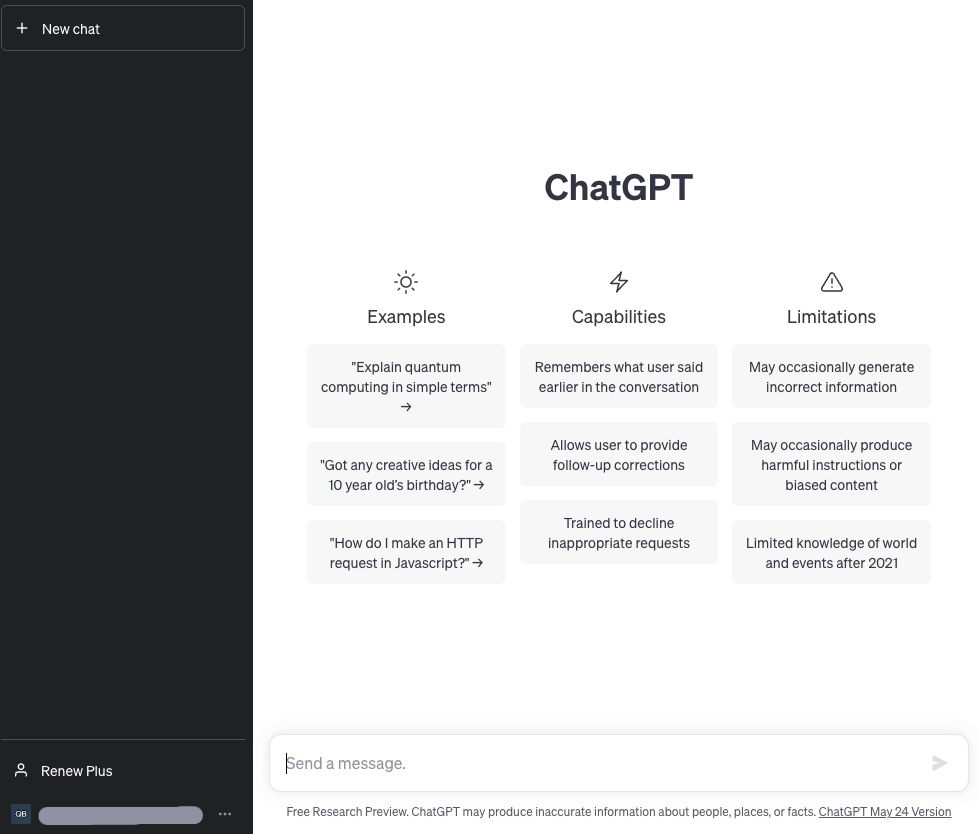
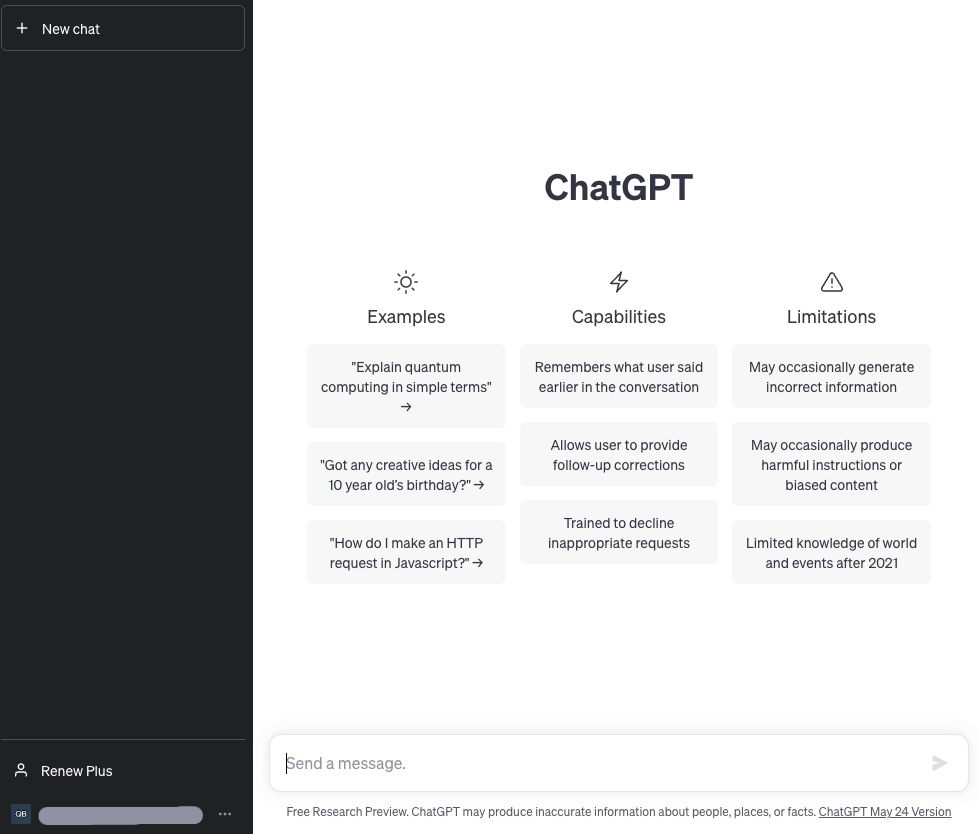
二要素認証の設定が完了すると、チャットGPTのメインメニューに戻ります。
これで設定は完了です。お疲れ様でした。
次章で二要素認証が反映できているかの確認手順を紹介します。
※月額375円でYouTubeプレミアムに入る方法があります
月額375円でYouTubeプレミアムに入る方法があります。年間8,980円もお得になるので節約したい方は試してみてください。→月額375円でYouTubeプレミアムを使用する方法


チャットGPTの二要素認証を確認する
チャットGPTに二要素認証が設定できたか確認するためには、一度ログアウトする必要があります。
ログアウト方法は以下の通りです。


チャットGPTからログアウトできたら、再ログインを試します。
二要素認証が設定されていない場合は、ID・PW入力だけでログインできますが、二要素認証設定後は、6桁のパスワード入力を求められます。
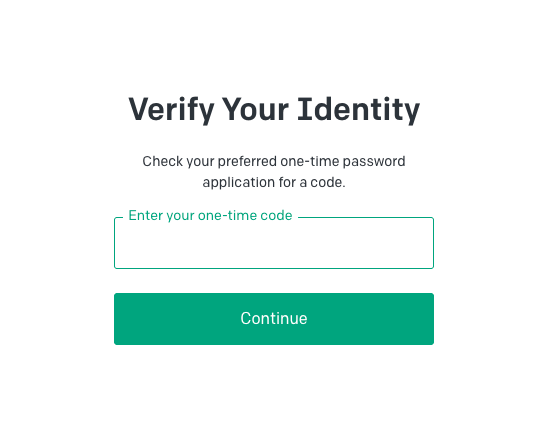
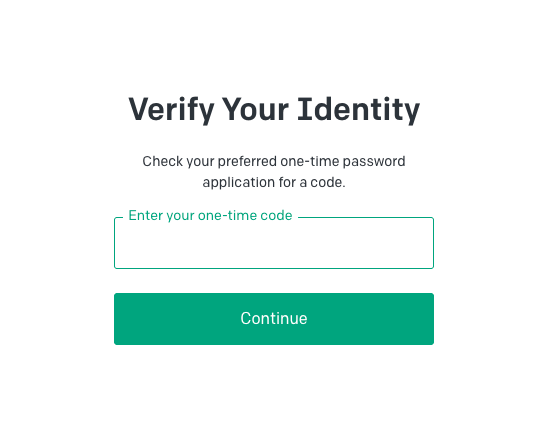
上記画面になったら、Google Authenticatorアプリに表示されている6桁の数字を入力する必要があります。
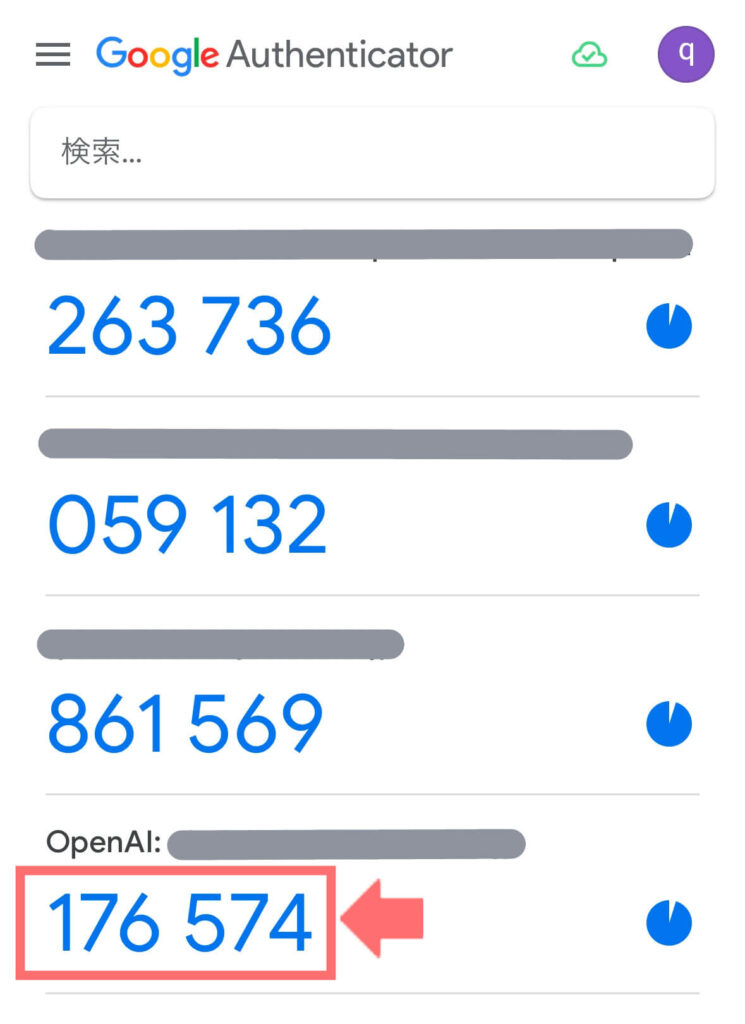
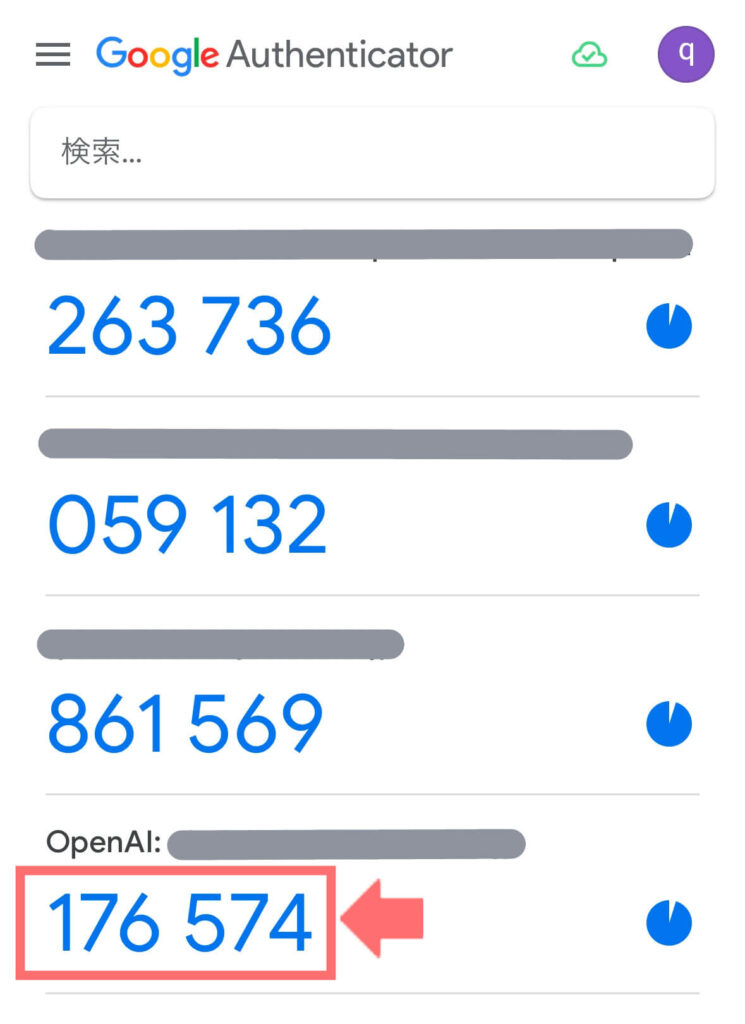
Google Authenticatorアプリを開き、表示されている数字を確認し入力します。
通常のログインよりも多要素認証を利用することでアカウントのセキュリティを強化することができます。
※月額375円でYouTubeプレミアムに入る方法があります
月額375円でYouTubeプレミアムに入る方法があります。年間8,980円もお得になるので節約したい方は試してみてください。→月額375円でYouTubeプレミアムを使用する方法


まとめ
今回は、チャットGPTの二要素認証を有効にする方法について紹介しました。
手順をあらためて整理すると以下の通りです。
二要素認証を設定する際は、以下Google Authenticatorをインストールしておくとスムーズに設定できます。
二要素認証設定後、一度ログアウトすると設定できたか確認できます。
通常、アカウントIDとPWのみでログインできますが、二要素認証設定後は、以下ワンタイムパス入力画面が表示されます。
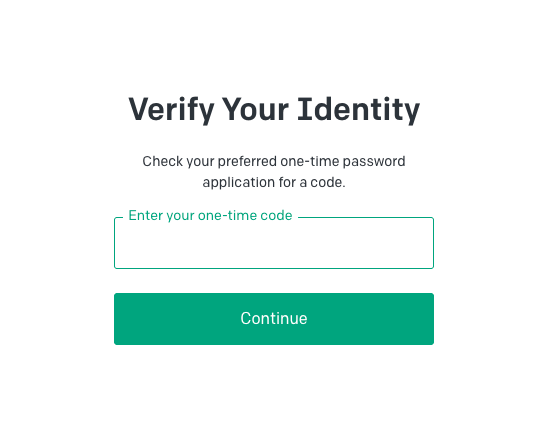
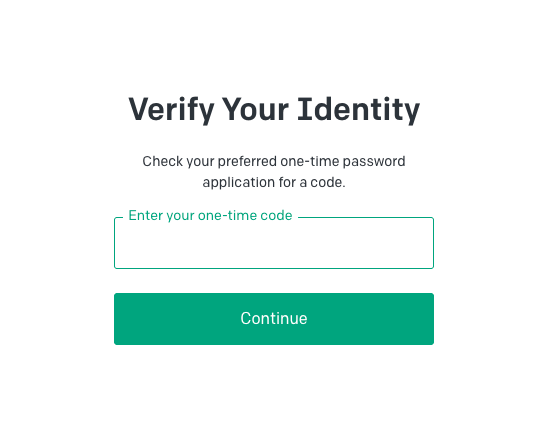
チャットGPTのアカウントのセキュリティを強化したい方は、今回紹介した二要素認証をぜひ設定してみてください。
※月額375円でYouTubeプレミアムに入る方法があります
月額375円でYouTubeプレミアムに入る方法があります。年間8,980円もお得になるので節約したい方は試してみてください。→月額375円でYouTubeプレミアムを使用する方法